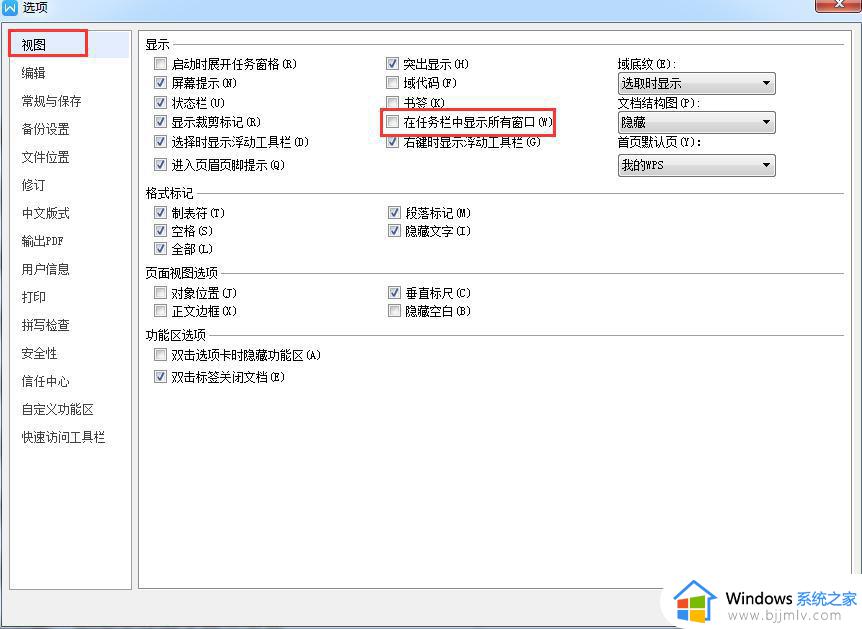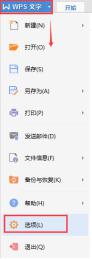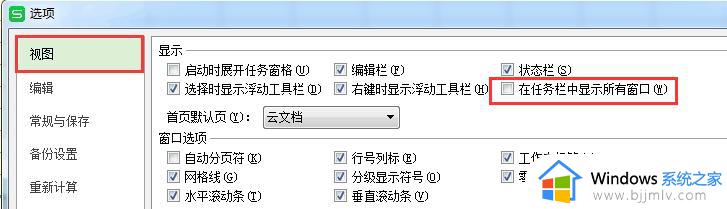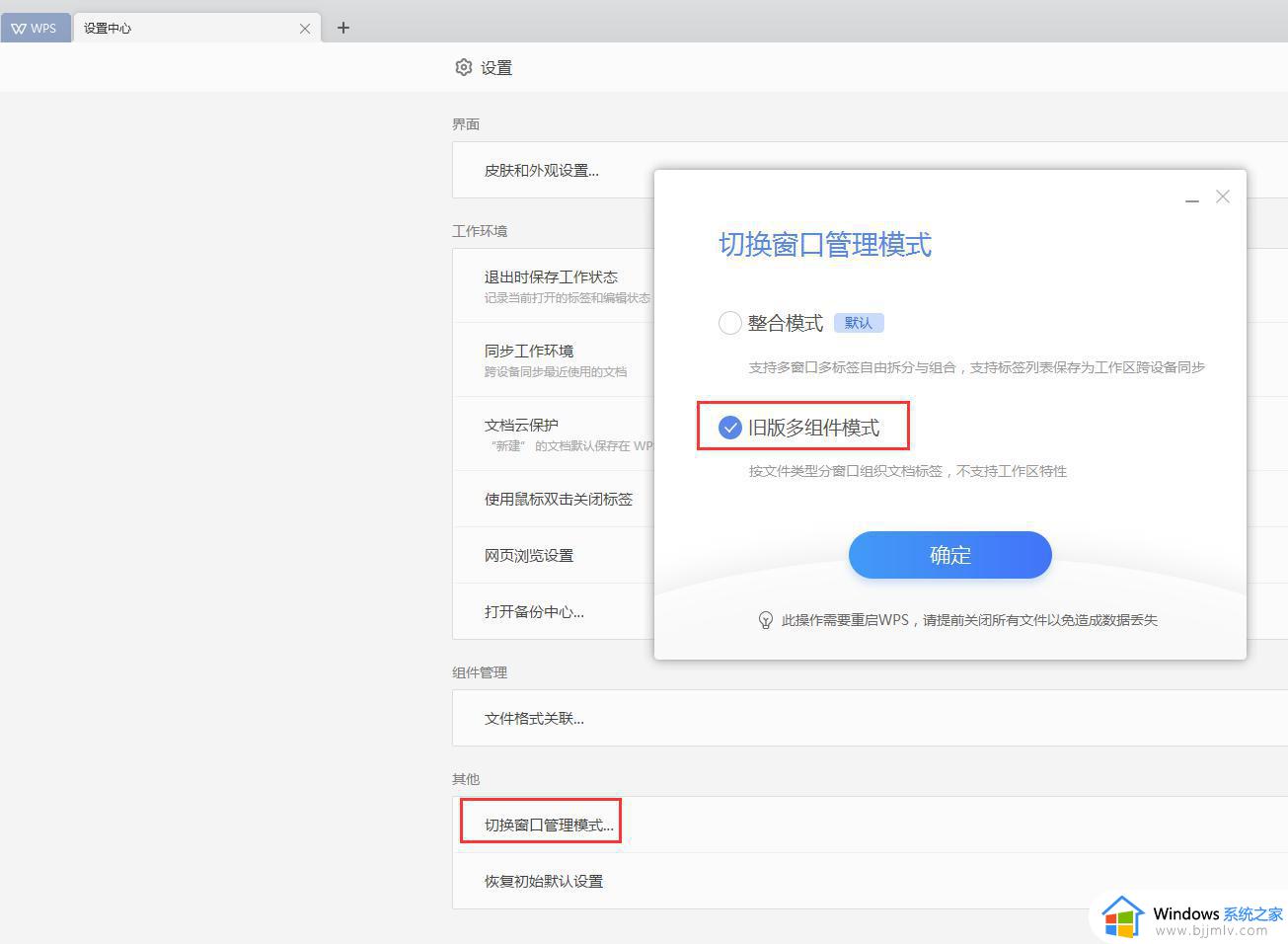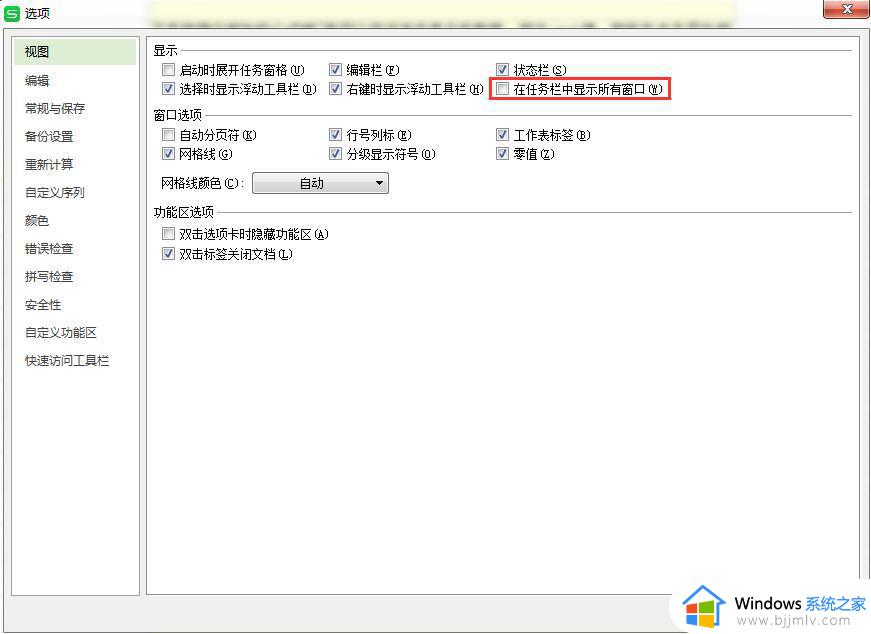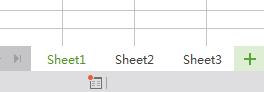wps如何在1个窗口打开多个文件 在wps中如何同时打开多个文件
更新时间:2023-08-21 16:19:02作者:bjjmlv
wps如何在1个窗口打开多个文件,在日常办公中,我们经常需要同时处理多个文件,例如编辑文档、制作表格等,而在WPS这一办公软件中,我们可以很方便地实现在一个窗口同时打开多个文件的操作。通过简单的操作,我们可以在同一界面中快速切换不同的文件,提高工作效率。同时,WPS还提供了多个实用的功能,例如分屏显示、标签页管理等,让我们更加便捷地管理和编辑多个文件。接下来,让我们一起来了解一下WPS如何在一个窗口打开多个文件,提升我们的工作效率吧!

任务栏显示所有文件窗口
1.单击程序左上角的图标
2.单击“选项”,弹出“选项”对话框
3.在“视图”选项卡里的“显示”区域找到“在任务栏显示所有窗口”复选框
4.勾选“在任务栏显示所有窗口”复选框
5.最后单击“确定”按钮。
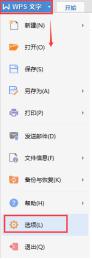
以上就是 WPS 在一个窗口中打开多个文件的全部内容,如果你也碰到了同样的情况,请参照小编的方法来处理,希望能够对大家有所帮助。